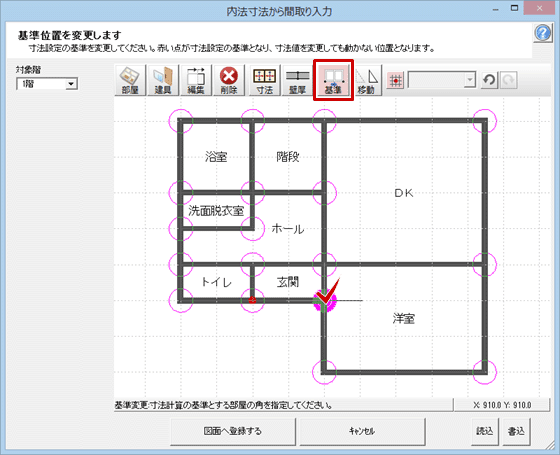| プログラム名 | 平面図 | Ver. | Ver.3 | ID | Q211580 | 更新日 | 2016/08/22 |
Q:内法寸法で部屋を入力する方法を教えてください。
A:「自動」メニューの「内法から間取り」を選び、間取りを入力したあと「図面へ登録する」をクリックすると平面図に取り込まれます。
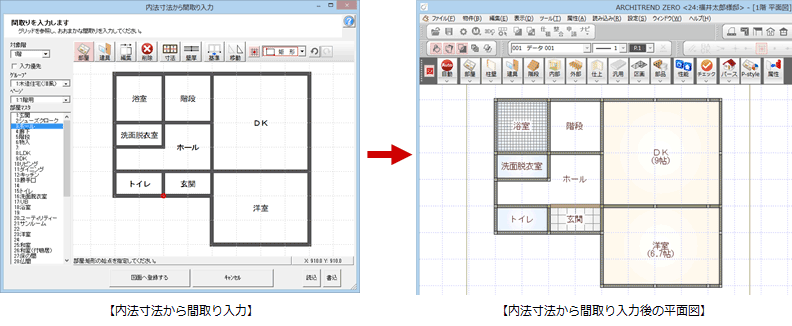
操作方法
- 「自動」メニューから「内法から間取り」を選びます。
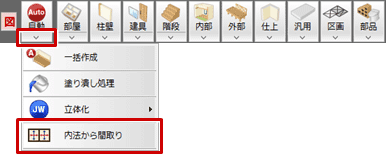
- 「内法寸法から間取り入力」ダイアログで「部屋」がONになっていることを確認します。
- 部屋を選んで、範囲を指定し大まかに入力します。
※ 画面右下にグリッド間隔が表示されます。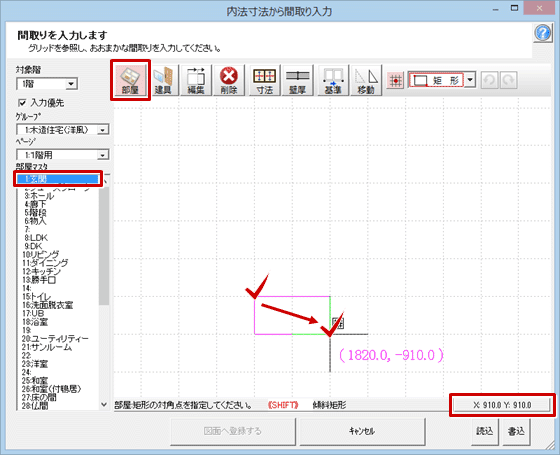
- 同様の手順で大まかな間取りを入力します。
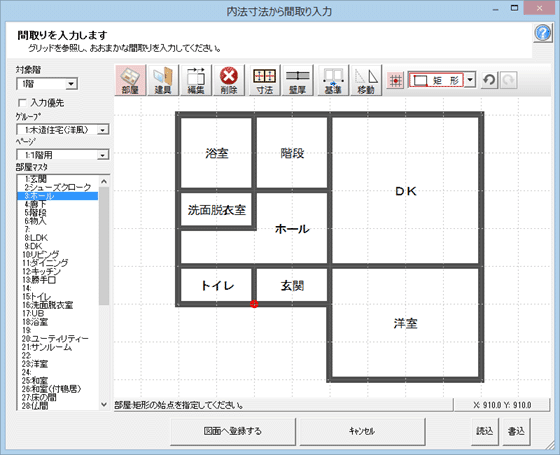
- 「壁厚」をクリックします。
- 「壁厚一括設定」ダイアログの「外壁躯体厚」「内壁躯体厚」を確認して、「OK」をクリックします。
※ 躯体厚は「物件初期設定:柱・基礎・束」の「木(管柱)」で設定されている値が初期値です。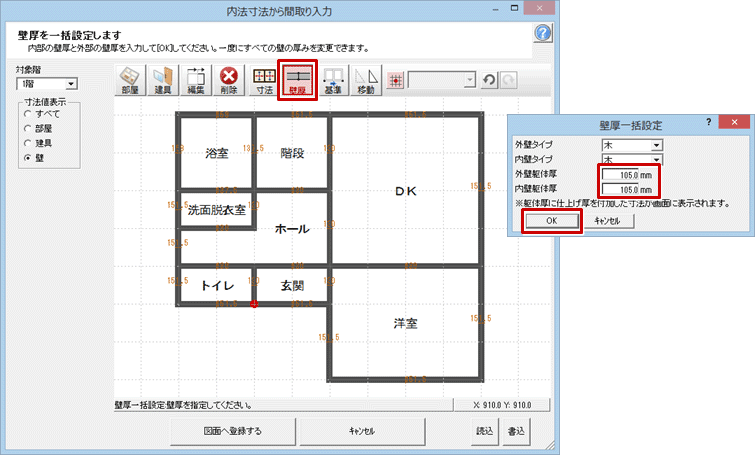
- 「寸法」がONになっていることを確認して、変更する寸法をクリックします。
- 計測した寸法を入力して、Enterキーを押します。
※ 部屋が伸縮し、変更した寸法は青く表示されます。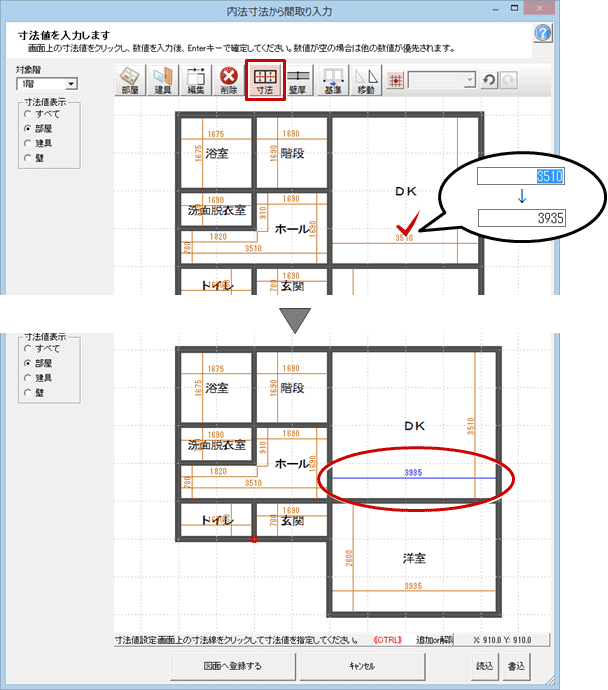
- 寸法の編集が完了したら、「図面へ登録する」をクリックします。
- 確認画面で「OK」をクリックすると、間取りが平面図に取り込まれます。
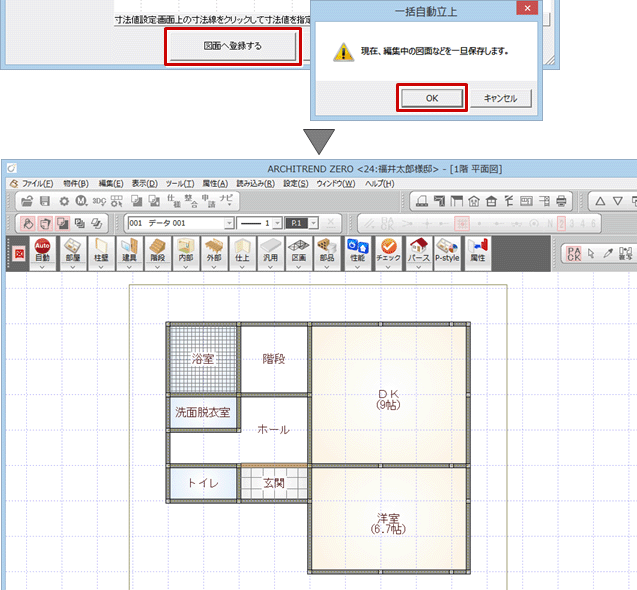
メモ
- 最初に入力した部屋の角に基準点(赤い点)が設定され、寸法を編集するときはこの基準点をもとに伸縮します。基準点を変更する場合は、「基準」を選び基準点の位置をクリックします。なお、ピンク色の円が表示されていないところには指定できません。